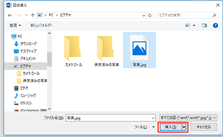ヘルプ
Microsoft Office Word 2016 でのテンプレートの使い方を紹介します。暑中見舞い・残暑見舞い作成にお役立てください。
暑中見舞い・残暑見舞い作成手順 − Microsoft Office Word 2016 −
| 1. テンプレートを開く | 5. イラストや写真を追加する |
| 2. 入力されている文字を変更する | 6. 印刷する |
| 3. 文章を追加する | 7. 保存する |
| 4. イラストのサイズを調節する | 8. デジカメ写真を合成する |
ソフトのバージョンが古いと画像がきれいに印刷されない場合があります。
できるだけ最新版をお使いいただくことをおすすめします。
できるだけ最新版をお使いいただくことをおすすめします。
5. イラストや写真を追加する
- [挿入]タブの[画像](または[図]など)をクリックします。
- [図の挿入]ダイアログボックスで目的の画像データを選択し、[挿入]ボタンをクリックします。
- [書式]タブの、[配置]-[文字の折り返し]をクリックし、[背面]をクリックします。(これをしないと挿入した画像が移動できません)
-
素材データの周囲にある
 (または
(または )をドラッグして、サイズを調整します。また、素材データをドラッグして位置を調整します。
)をドラッグして、サイズを調整します。また、素材データをドラッグして位置を調整します。
重ね順については、[レイアウト]−[オブジェクトの選択と表示]をクリックして右側に表示される作業ウィンドウで調整できます。移動したいオブジェクトを選択して、▲▼クリックで重ね順を変更します。
| « 前の手順へ | Microsoft Office Word 2016 の手順 トップへ | 次の手順へ » |